Apple Pay
Apple pay
- Waar kan ik betalen met Apple Pay?
- Hoe kan ik in winkels met mijn iPhone betalen?
- Hoe kan ik in winkels met mijn Apple Watch betalen?
- Hoe betaal ik in apps of online?
- Kan ik Apple Pay voor meerdere Cards gebruiken?
- Hoe kies ik mijn Card in Apple Wallet?
- Hoeveel kan ik met Apple Pay betalen?
- Kan ik met Apple Pay in het buitenland betalen?
- Hoe herken ik een Apple Pay-betaling op mijn overzicht?
- Ik heb een vervangende Card gekregen. Werkt Apple Pay hier ook op?
- Kan ik betalen als ik geen internet heb?
- Kan ik met Apple Pay pinnen bij een geldautomaat?
- Kan ik Apple Pay gebruiken met mijn privé creditcard?
- Waarom zie ik een afbeelding van een andere creditcard in mijn Apple Wallet?
Waar kan ik betalen met Apple Pay?
In winkels
U kunt met Apple Pay betalen in winkels waar creditcards worden geaccepteerd én u het symbool van Apple Pay of contactloos betalen ziet:
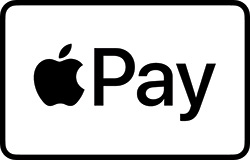

In apps en online
U kunt met Apple Pay betalen in apps en online als u de Apple Pay-knop ziet. Online kunt u alleen via Safari betalen.
Hoe kan ik in winkels met mijn iPhone betalen?
Betalen met uw iPhone werkt bijna hetzelfde als contactloos betalen met uw creditcard. U houdt alleen uw telefoon en niet uw creditcard bij de lezer van de betaalautomaat. De betaling bevestigt u met Face ID, Touch ID of uw toegangscode. Dit hangt af van het model van uw iPhone en uw instellingen.
Met Face ID
Druk twee keer op de knop aan de zijkant van uw iPhone en kijk naar uw scherm. Houd uw iPhone bij de lezer van de betaalautomaat.
Met Touch ID
Druk twee keer op de knop aan de zijkant van uw iPhone. Plaats uw vinger op de thuisknop en houd tegelijk uw iPhone bij de lezer van de betaalautomaat.
Met uw toegangscode
Druk twee keer op de knop aan de zijkant van uw iPhone. Ontgrendel uw iPhone met uw toegangscode en houd uw telefoon bij de lezer van de betaalautomaat.
Hoe kan ik in winkels met mijn Apple Watch betalen?
Ook met uw Apple Watch betaalt u contactloos. Zorg ervoor dat uw Apple Watch is ontgrendeld. Druk twee keer op de knop aan de zijkant. Houd het scherm van uw horloge bij de lezer van de betaalautomaat.
Hoe betaal ik in apps of online?
Met uw iPhone of iPad
Kies Apple Pay in het betaalscherm en bevestig uw betaling met Face ID, Touch ID of uw toegangscode.
Met uw Mac
Kies Apple Pay in het betaalscherm en rond de betaling af met uw iPhone of Apple Watch. Heeft u een Mac of Apple toetsenbord met Touch ID? Dan bevestigt u met uw vingerafdruk.
Let op: online betalen met Apple Pay kan alleen via Safari.
Kan ik Apple Pay voor meerdere Cards gebruiken?
Ja, dat kan. U kunt maximaal 8 Cards toevoegen aan uw Apple Wallet. Op modellen vanaf iPhone XS en Apple Watch 3 kunt u zelfs 16 Cards toevoegen.
Hoe kies ik mijn Card in Apple Wallet?
U betaalt automatisch met de Card die u in Apple Wallet als standaard instelt. Dit is meestal de eerste Card die u heeft toegevoegd aan uw Apple Wallet.
Wilt u met een andere Card betalen? Ga naar Apple Wallet en kies onderin een andere Card. Wilt u uw zakelijke ICS-creditcard als standaard instellen? Ook dat doet u in uw Apple Wallet.
Hoeveel kan ik met Apple Pay betalen?
Dat hangt af van de bestedingsruimte op uw zakelijke creditcard. Het bedrag dat u nog te besteden heeft, kunt u met Apple Pay betalen. Hierop zijn wel voorwaarden van toepassing.
Kan ik met Apple Pay in het buitenland betalen?
Ja, Apple Pay werkt wereldwijd. Overal waar u contactloos kunt betalen, en creditcards worden geaccepteerd, kunt u betalen met Apple Pay.
Hoe herken ik een Apple Pay-betaling op mijn overzicht?
Een betaling met Apple Pay ziet er hetzelfde uit als andere betalingen met uw creditcard. Bij de details staat in dat geval 'Apple Pay'.
Uw laatste tien Apple Pay-betalingen staan ook in uw Apple Wallet.
Ik heb een vervangende Card gekregen. Werkt Apple Pay hier ook op?
Apple Pay werkt automatisch op uw vervangende Card. Zelfs bij een nieuw Card-nummer. U hoeft uw nieuwe Card niet eerst te activeren om Apple Pay te gebruiken.
Is uw oude Card door fraude geblokkeerd? Dan werkt Apple Pay niet automatisch op uw nieuwe Card. U moet Apple Pay dan eerst opnieuw activeren via ICS Business app.
Kan ik betalen als ik geen internet heb?
In winkels kunt u ook zonder internetverbinding betalen met uw iPhone of Apple Watch. Voor online betalingen heeft u wel internet nodig.
Kan ik met Apple Pay pinnen bij een geldautomaat?
Contant geld opnemen met Apple Pay kan:
- met een iPhone of Apple Watch
- als de geldautomaat contactloos betalen accepteert
- als u de pincode van uw fysieke creditcard intoetst (dus niet de toegangscode van uw iPhone of Apple Watch)
Let op: geld pinnen met een creditcard kost geld en kan tot een bepaald maximumbedrag. Lees meer over contant geld opnemen.
Kan ik Apple Pay gebruiken met mijn privé creditcard?
Ja, dat kan. Apple Pay werkt op alle ICS creditcards. Dus ook op uw privé ICS creditcard. Lees meer over Apple Pay op uw privé ICS creditcard.
Waarom zie ik een afbeelding van een andere creditcard in mijn Apple Wallet?
We begrijpen dat dit verwarrend is, maar dit verandert niets aan het gebruik van uw digitale creditcard. U herkent uw creditcard aan de laatste vier cijfers. Deze cijfers op de digitale creditcard zijn hetzelfde als die op uw fysieke creditcard. Zo ziet u dat het om dezelfde creditcard gaat. U kunt uw digitale creditcard dan ook met een gerust hart gebruiken in uw Wallet.
Ziet u toch liever de afbeelding van uw eigen creditcard? Verwijder dan de creditcard uit uw Wallet en voeg deze opnieuw toe.
Zo verwijdert u uw creditcard:
- Open de Wallet-app op uw toestel
- Kies de Card die u wilt verwijderen
- Klik rechtsboven op het rondje met de drie puntjes
- Kies 'Kaartgegevens' of 'Kaartdetails'. Onderaan kies u 'Verwijder kaart'
- Bevestig met 'Verwijder' om de Card echt te verwijderen
En zo voegt u uw creditcard weer toe:
- Klik op het plusje rechtsboven in de Wallet-app
- Kies 'Betaalkaart of creditcard'
- Klik op 'ICS Creditcard' in de lijst met banken
- Volg de stappen op het scherm en accepteer de voorwaarden



